Створення рахунку-накладної з імпорту ТМЦ
Створення рахунку-накладної здійснюється у модулі Рахунок-накладна постачальника системи Логістика/Облік закупок.
У вікні Рахунки-накладні на покупку у полі Журнал: по клавіші F3обрати необхідний налаштований журнал або Документи без журналу, у нашому випадку – Придбання ТМЦ по імпорту. Детальний порядок налаштування журналів розглянуто в окремій користувацькій нотатці Створення журналу при закупках.

Заповнення реквізитів документу
Формування рахунку-накладної проводиться по пункту меню Реєстр/Створити або по
клавіші Ins або по піктограмі ![]() в табличний частині вікна .
в табличний частині вікна .
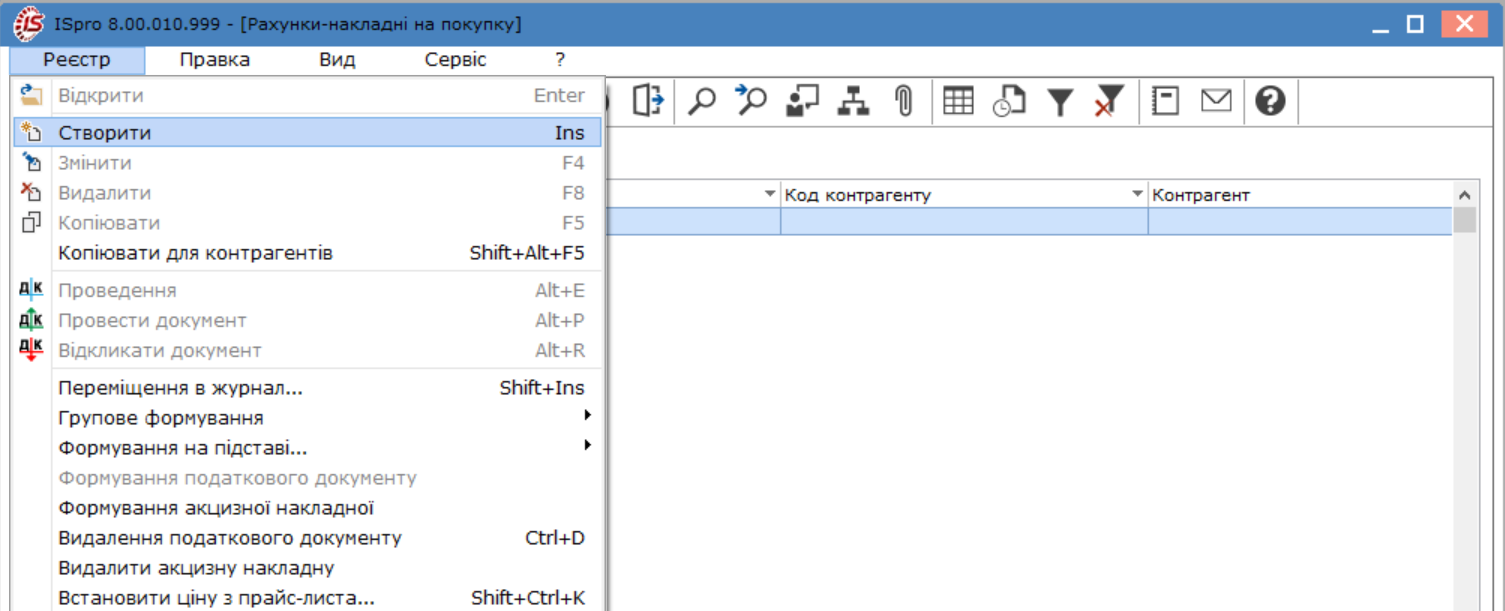
У вікні Придбання ТМЦ на вкладці Реквізити заповнити реквізити документу:
- у полі Рахунок-накладна №: – вказати номер рахунку-накладної. Якщо в модулі Налаштування встановлена позначка автонумерації для документа Придбання ТМЦ – поле заповниться автоматично. При застосуванні зовнішньої нумерації накладних – у друге поле внести номер зовнішнього документу;
- у полі від: – автоматично зазначається поточна дата, при необхідності дату можна змінити вручну або по клавіші F3 задати з Календаря;
- поле Журнал: – автоматично зазначається обраний у полі Журнал: реєстру;
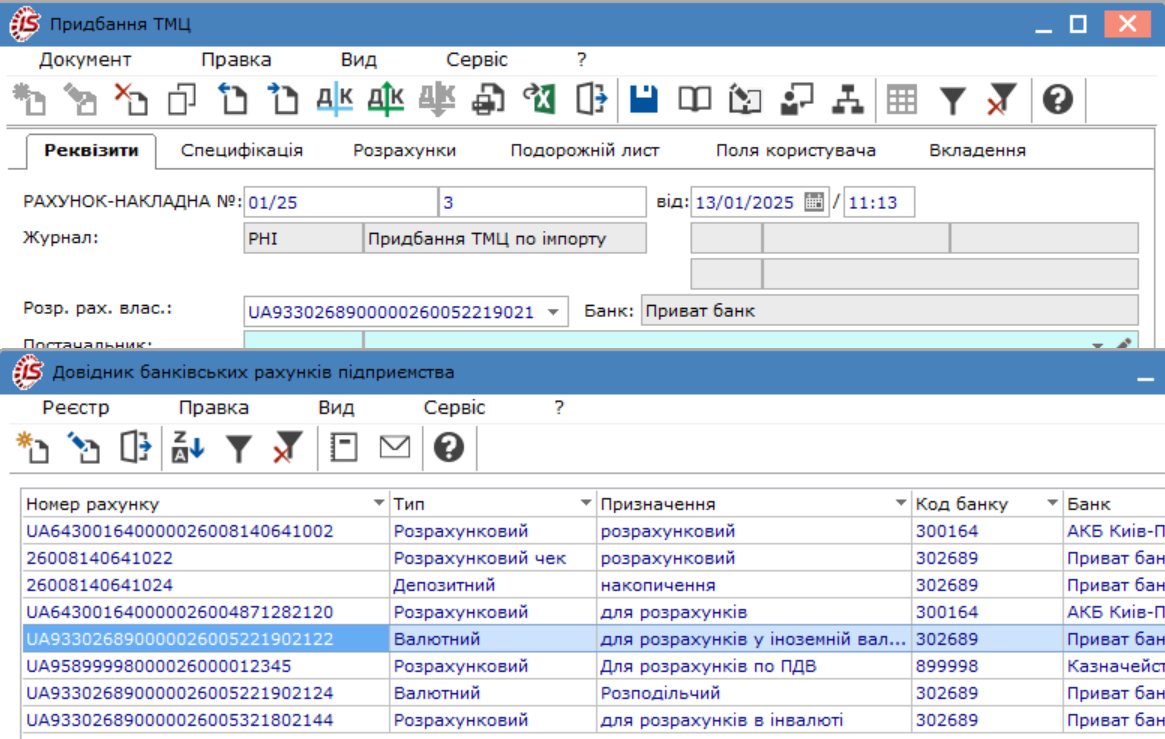
- у полі Розр. рах. влас.: – по клавіші F3 з Довідника банківських рахунків підприємства обрати валютний рахунок з якого буде проведено платіж, після чого автоматично заповниться інформація у полі Банк:;
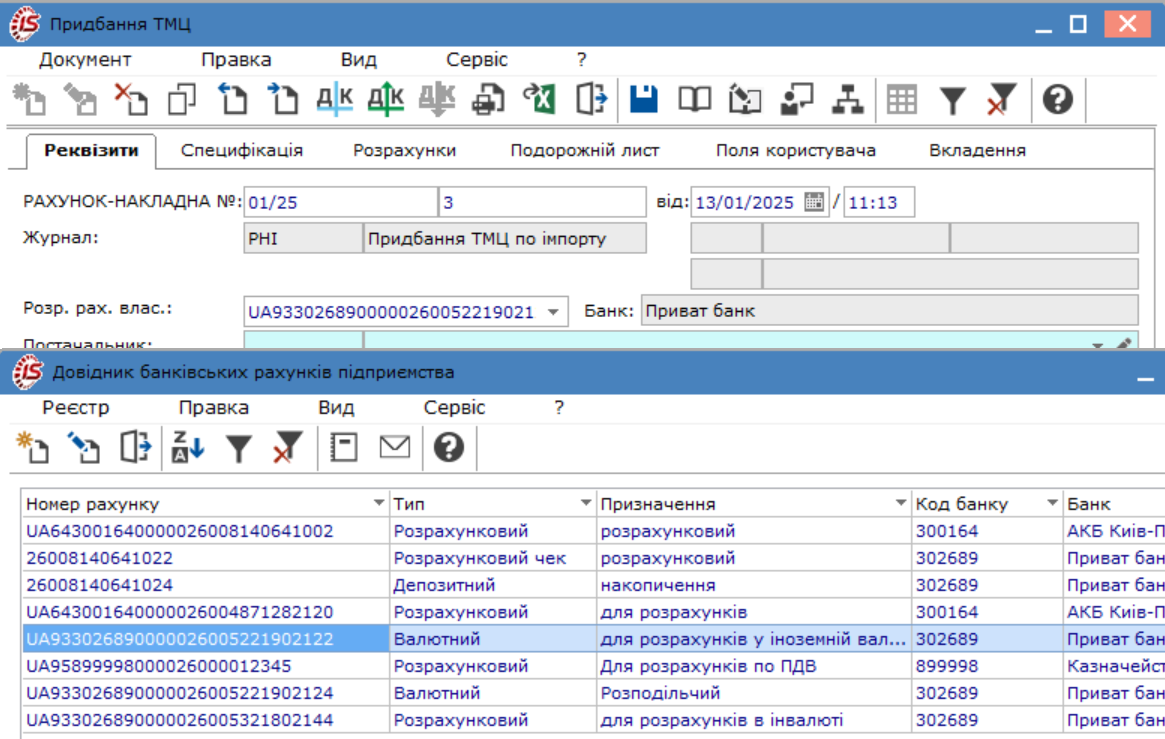
- у полі Постачальник: – по клавіші F3 з Довідника контрагентів обрати постачальника;
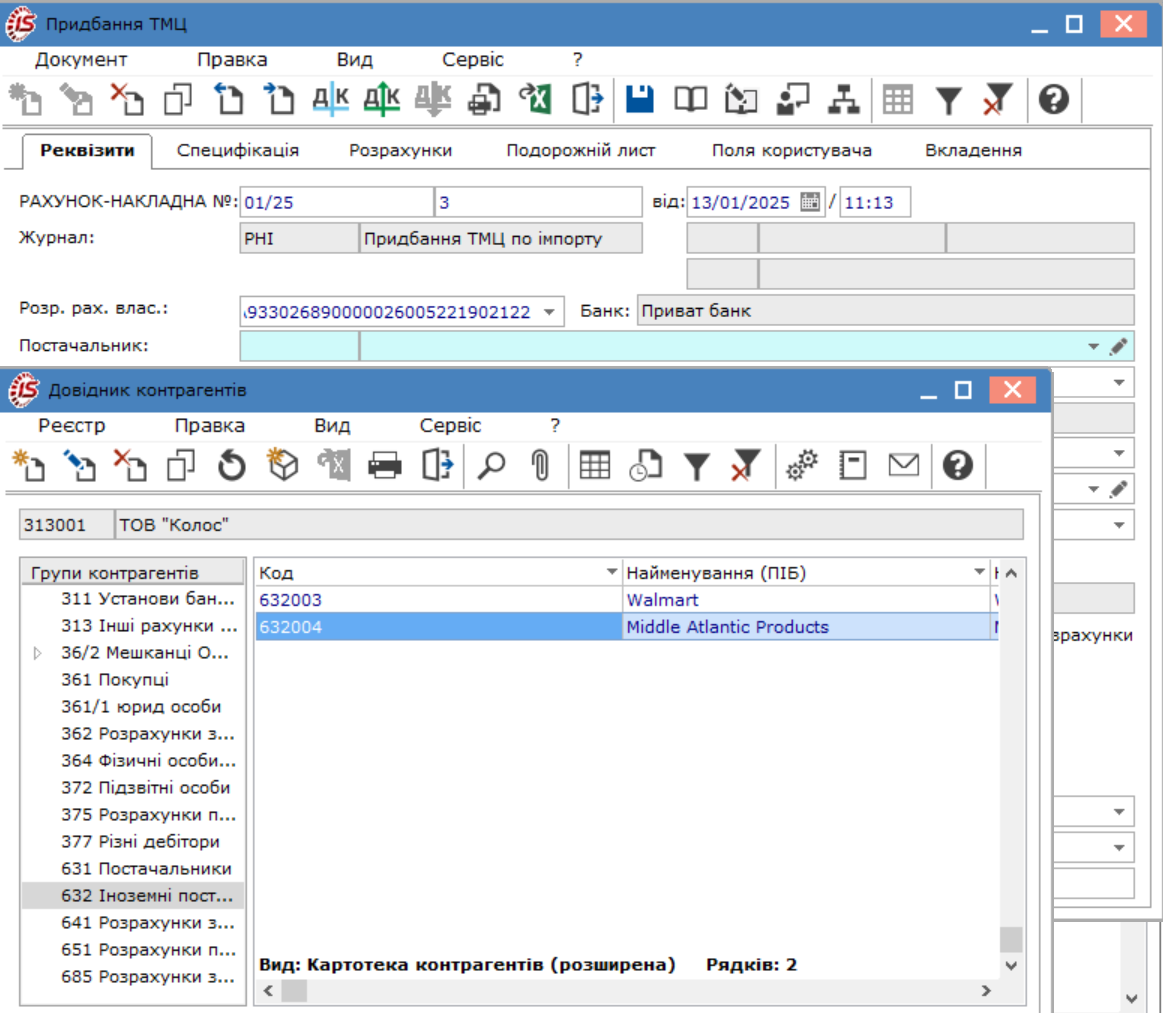
- поля Адреса:, Розр. рах.:, Банк: – заповнюється автоматично зі списку адрес після вибору Постачальника;
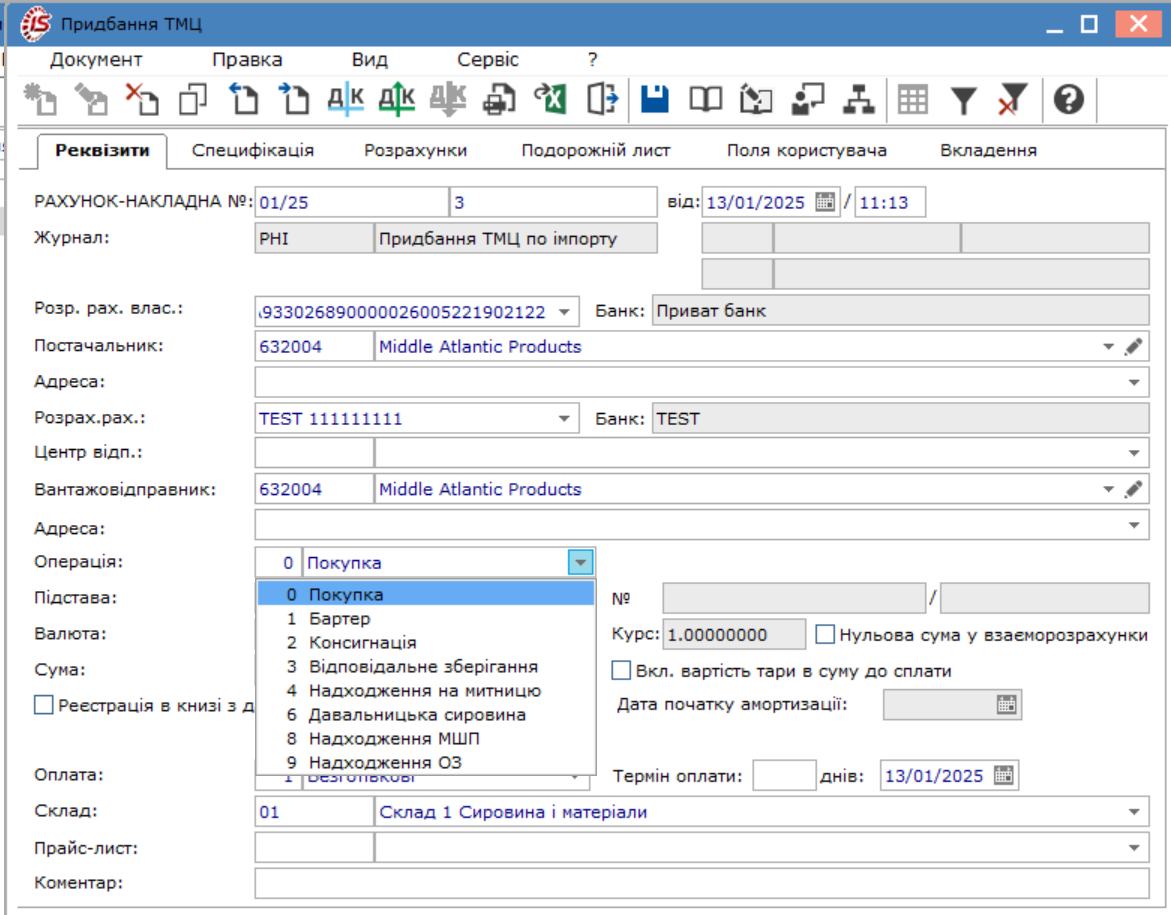
- у полі Центр відп.:– при використанні обліку в розрізі центрів відповідальності по клавіші F3з Довідника центрів відповідальності обрати необхідний центр відповідальності;
- у полі Вантажовідправник– по клавіші F3 з Довідника контрагентів обрати вантажовідправника, після чого поле Адреса: – заповнюється автоматично;
- у полі Операція по клавіші F3 із запропонованого списку обрати – Покупка;
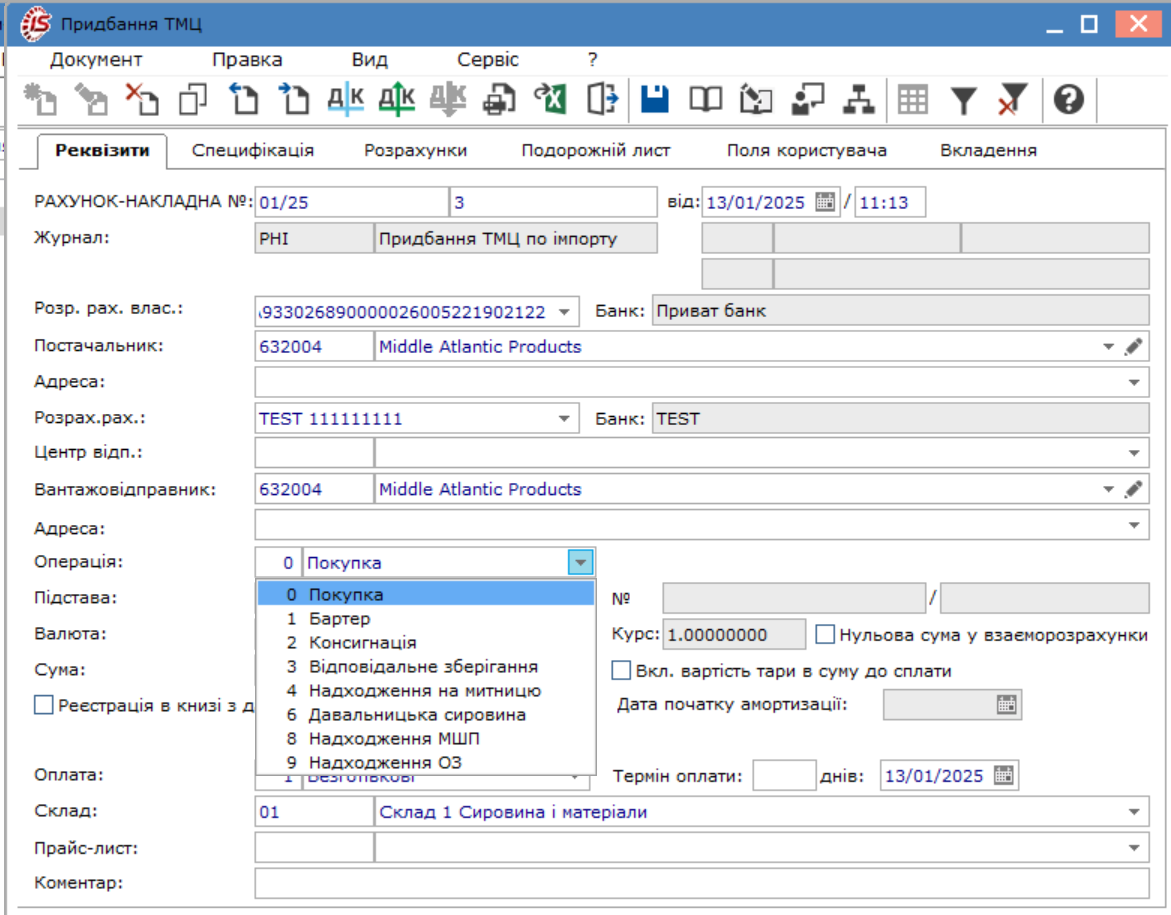
- у полі Підстава:– по клавіші F3 із запропонованого списку обрати
необхідний вид документу-підстави:
- Відсутня* – за замовчуванням заповнюється автоматично або при відсутності підстави;
- Договір – при веденні обліку по договорах. Детальний порядок
створення договору за імпортними контрактами розглянуто в окремій
користувацькій нотатці: Створення договорів при розрахунках в іноземній
валюті; Примітка:Якщо в системі ведеться облік по договорах, а в даному документі не обрати підставу, то в договорі не буде відображено даний документ та може не закритись операція.
- Рахунок – при попередній оплаті за прийняті роботи (отримані послуги).Детальний порядок створення рахунку до сплати розглянуто в окремій користувацькій нотатці: Створення рахунку до сплати з імпорту ТМЦ, робіт та послуг;
У нашому випадку обрати документ-підстава Договір.
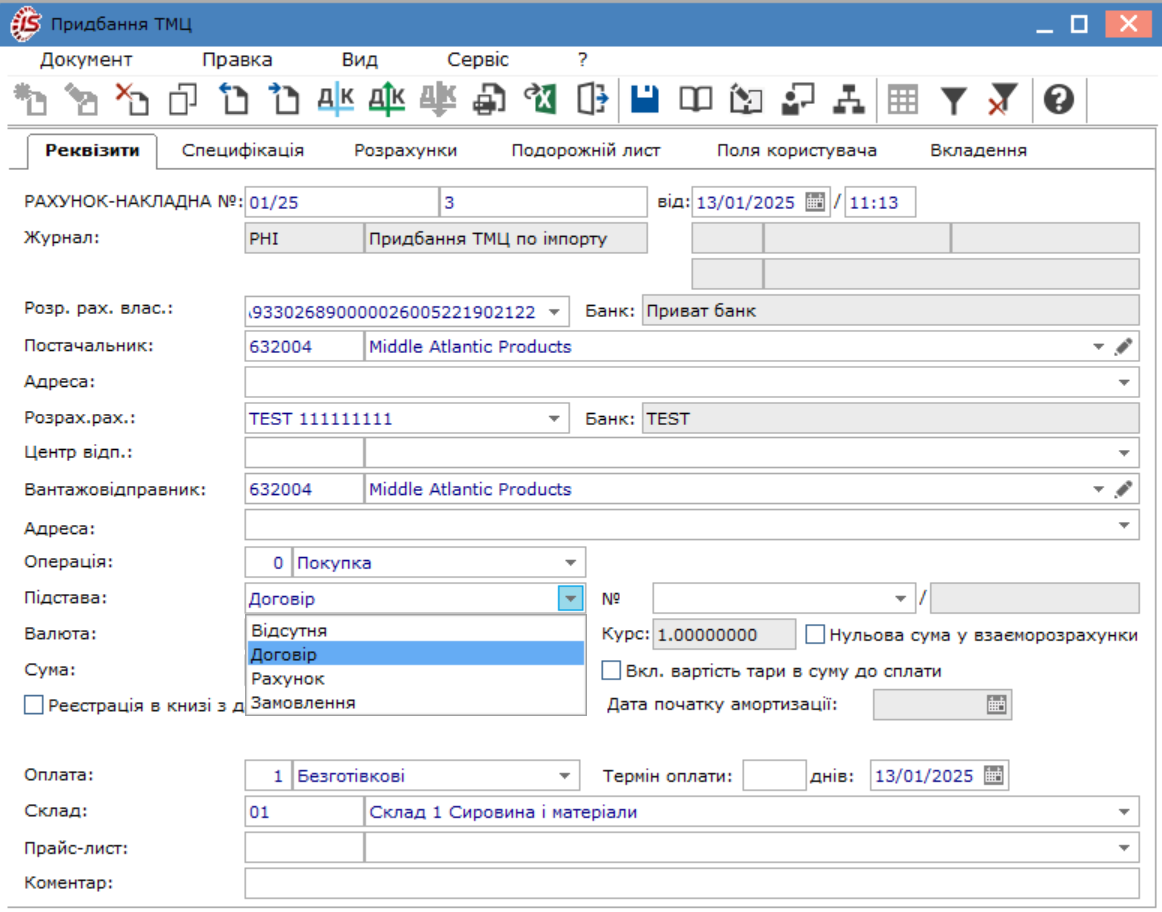
- у полі № – по клавіші F3 з Довідника виконуваних договорів обрати номер обраного договору та натиснути кнопку ОК;
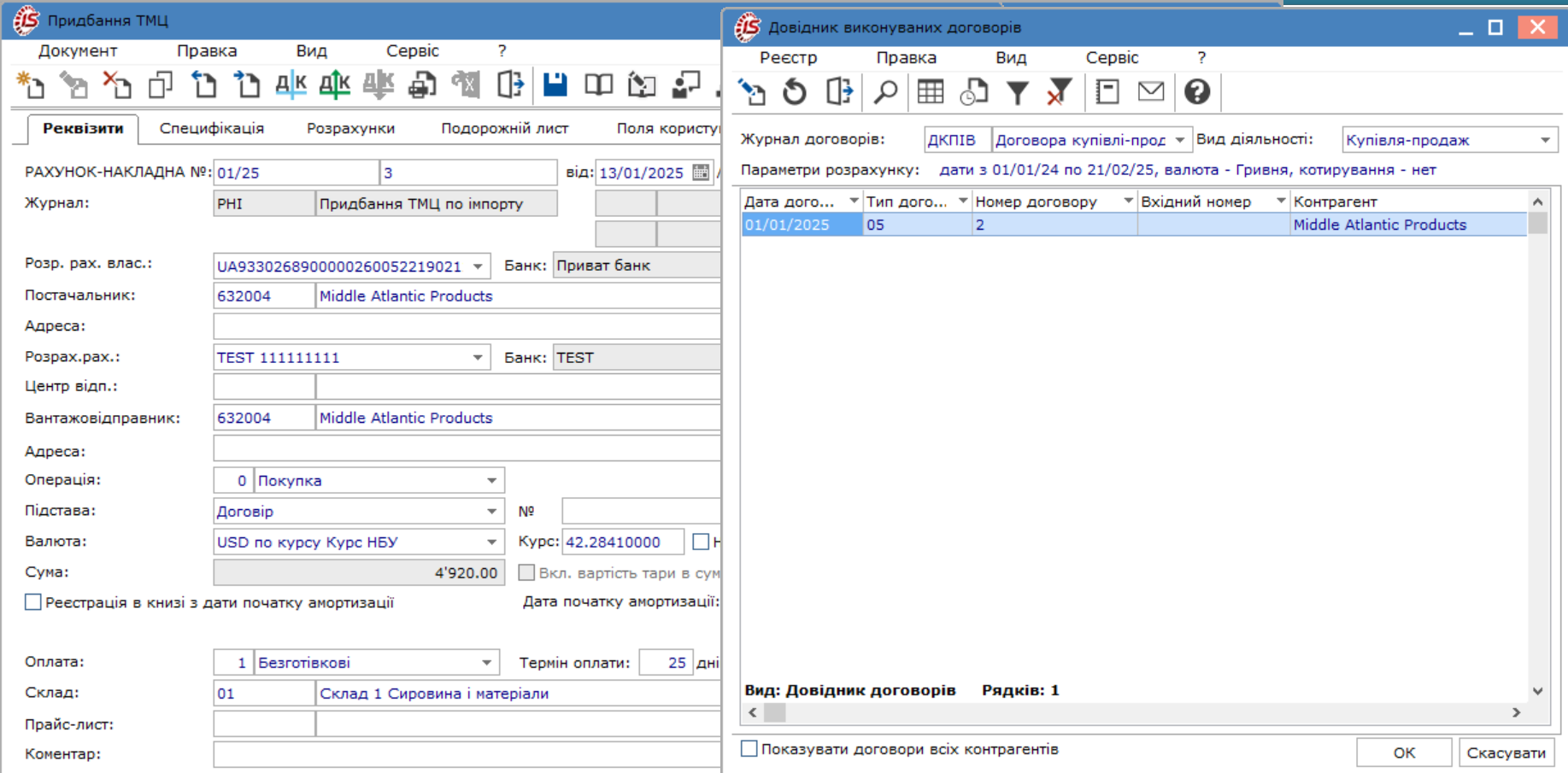
- у полі Валюта: – по клавіші F3 з довідника Вибір валюти і котирування обрати:
- у полі Валюта: по клавіші F3 із запропонованого списку – необхідну валюту, у нашому випадку Долар США;
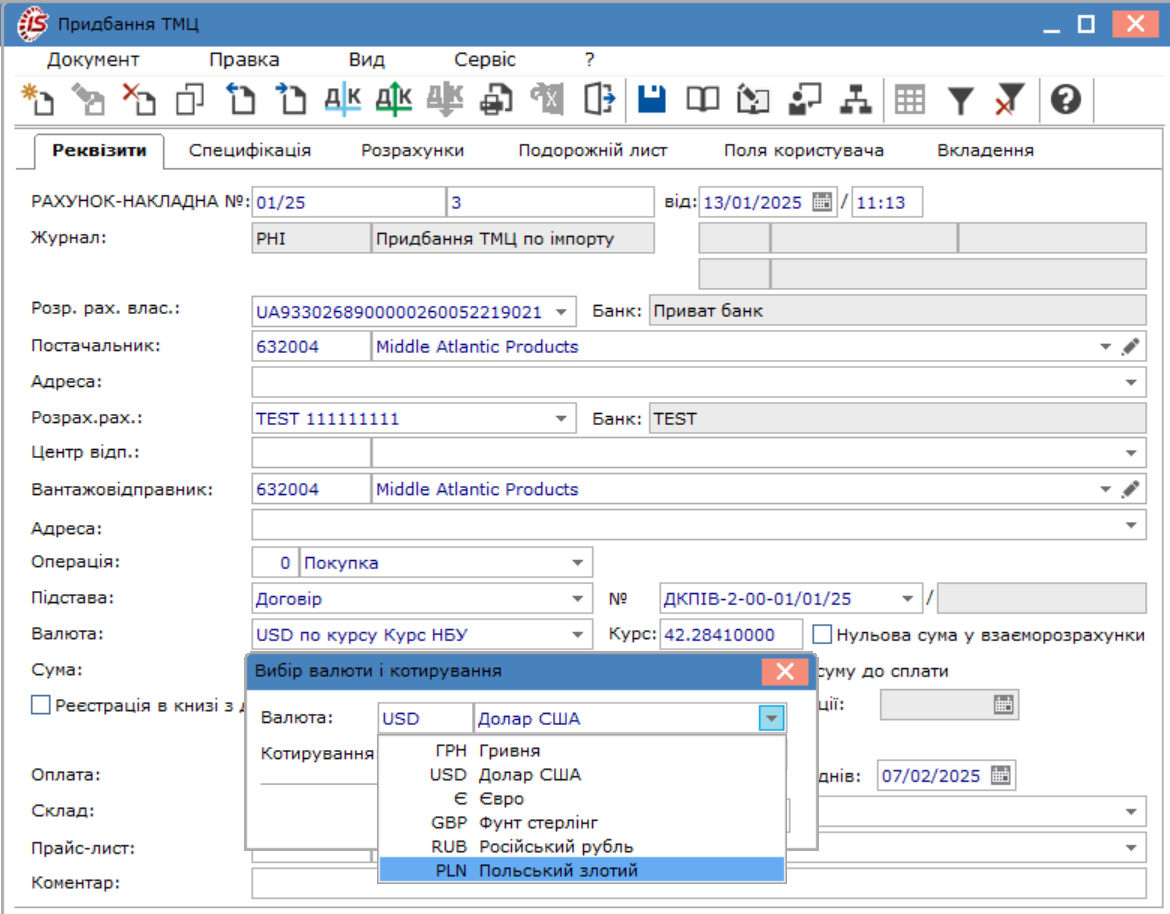
- у полі Котирування: по клавіші F3 із запропонованого списку – необхідний курс, у нашому випадку Курс НБУ;
- натиснути кнопку ОК;
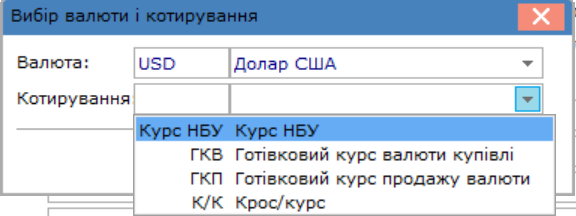
- у полі Курс автоматично встановлюється курс НБУ на дату формування документу.
- при включеному параметрі Нульова сума у взаєморозрахунки – по даному документу не враховується у взаєморозрахунках з даним контрагентом;
- у полі Сума: – вказати суму в іноземній валюті або поле заповниться автоматично після заповнення вкладки Специфікація;
- при включеному параметрі Вкл. вартість тари в суму до сплати – вартість тари включається до загальної суми в полі Сума;
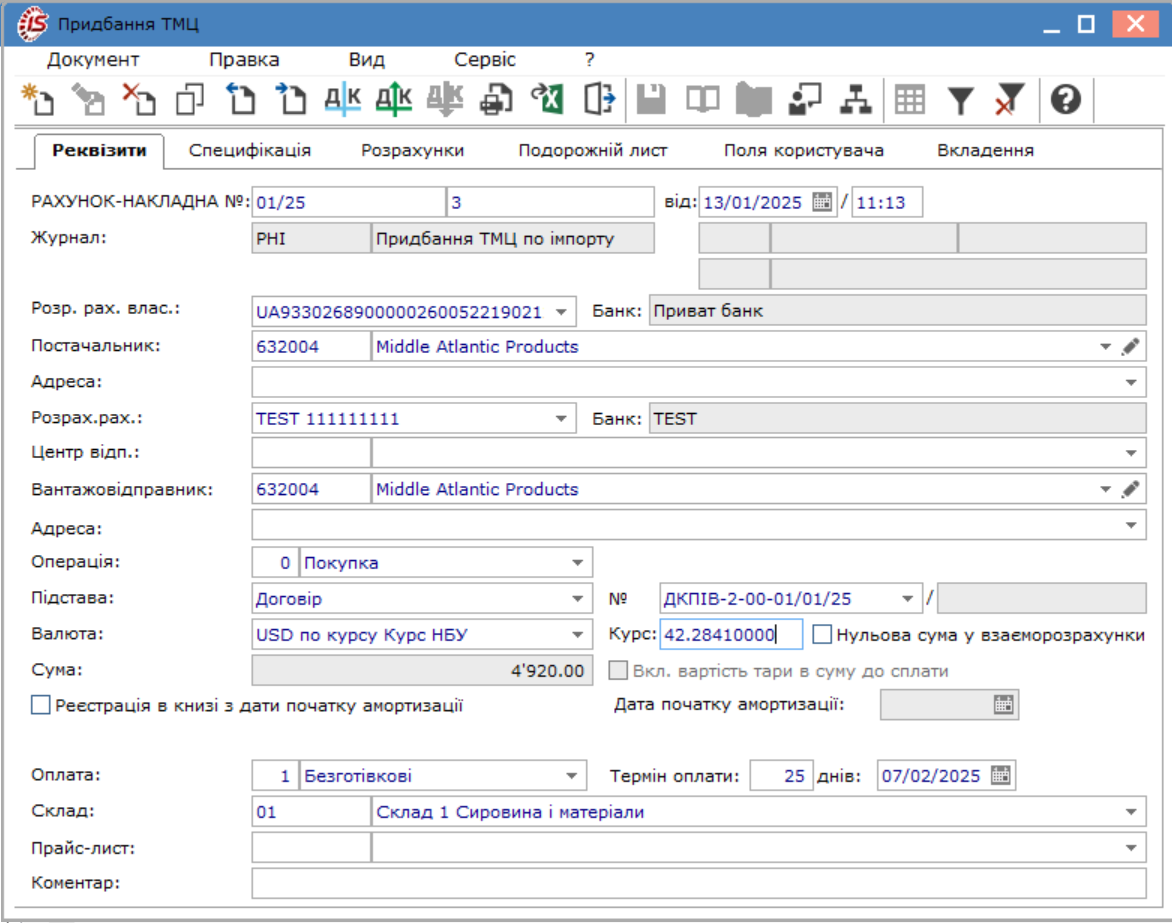
- у полі Оплата: – зазначається автоматично відповідно до налаштувань, але при необхідності можна по клавіші F3 із запропонованого списку обрати необхідний вид оплати;
- у полі Термін оплати: – внести вручну кількість днів, після чого автоматично розраховується дата кінцевого терміну оплати;
- у полі Склад: по клавіші F3із запропонованого списку обрати необхідний склад для оприбуткування ТМЦ. Якщо ТМЦ буде оприбутковано по декількох складах, поле залишити не заповнене;
- у полі Прайс-лист: – при необхідності по клавіші F3 обрати прейскурант, який був обраний в реквізитах постачальника;
- у полі Коментар: – ввести довільний коментар.
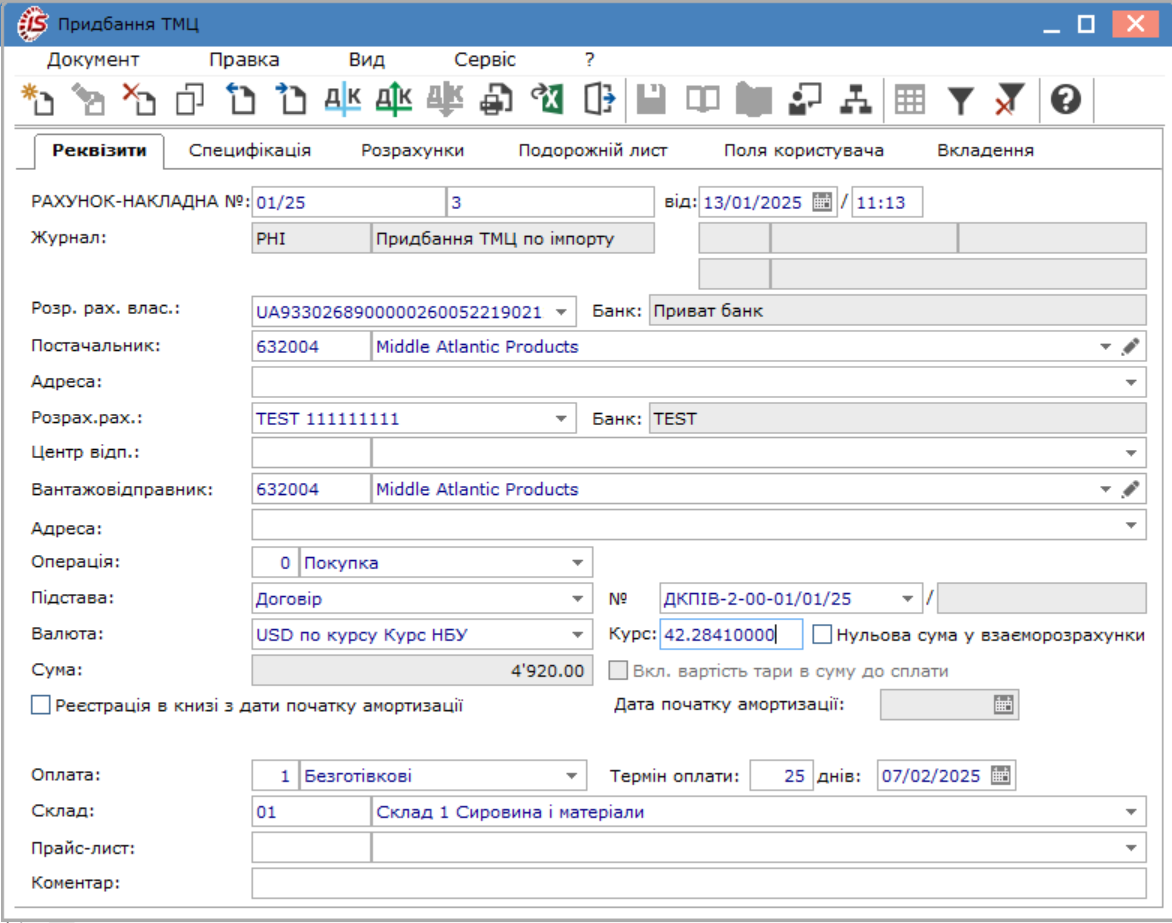
Формування Специфікації документу
Перейти на вкладку Специфікація.
Специфікацію документа створимо через довідник меню Правка для ТМЦ. Для формування
переліку ТМЦ по пункту меню Правка /Викликати довідник ТМЦ, або по клавіші
F3або по піктограмі ![]() відкрити вікно Вибір номенклатурних позицій.
відкрити вікно Вибір номенклатурних позицій.
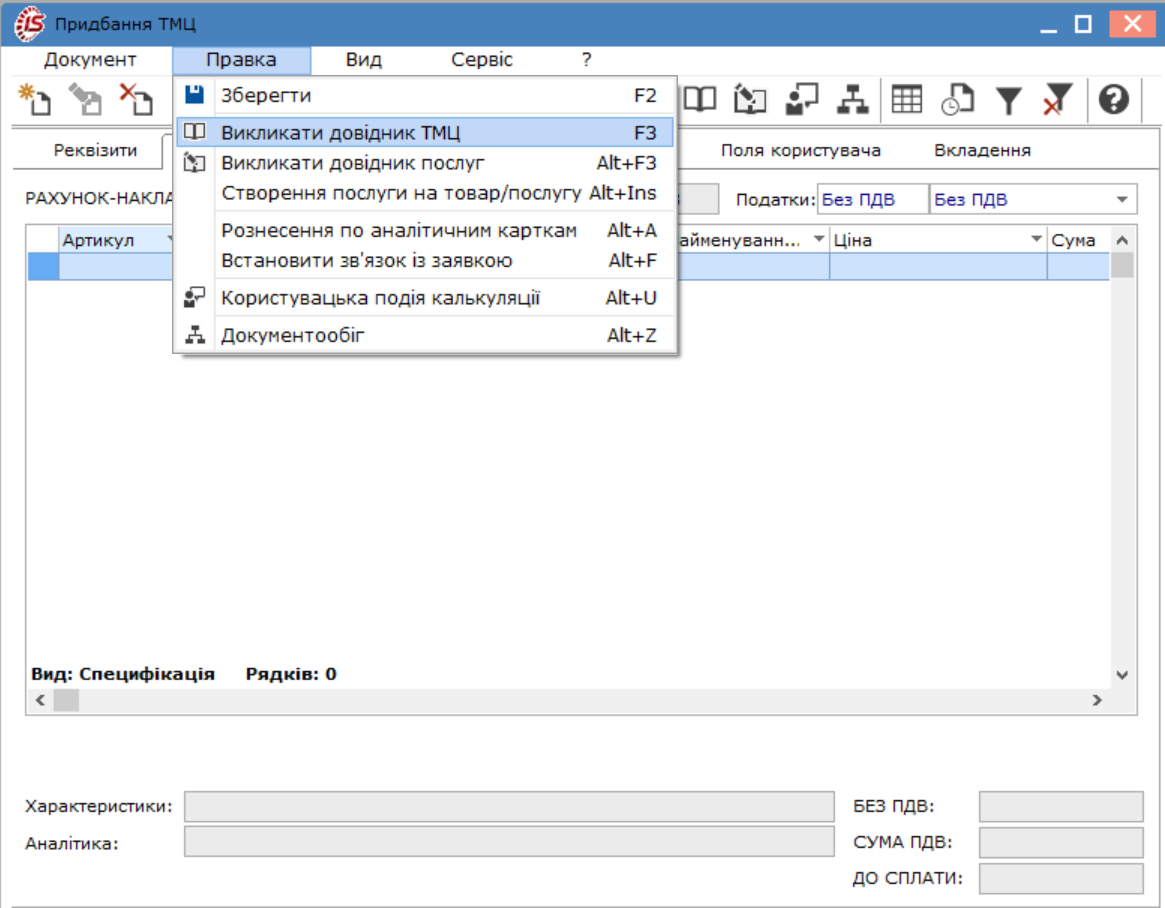
У вікні Вибір номенклатурних позицій по пункту меню Вид /Поточне представлення обрати вибір номенклатури, у нашому випадку Групування по групах або комбінацією клавіш Alt+2.
Встановити курсор у табличне поле на обрану номенклатуру та відкрити вікно Модифікація рядка документу.
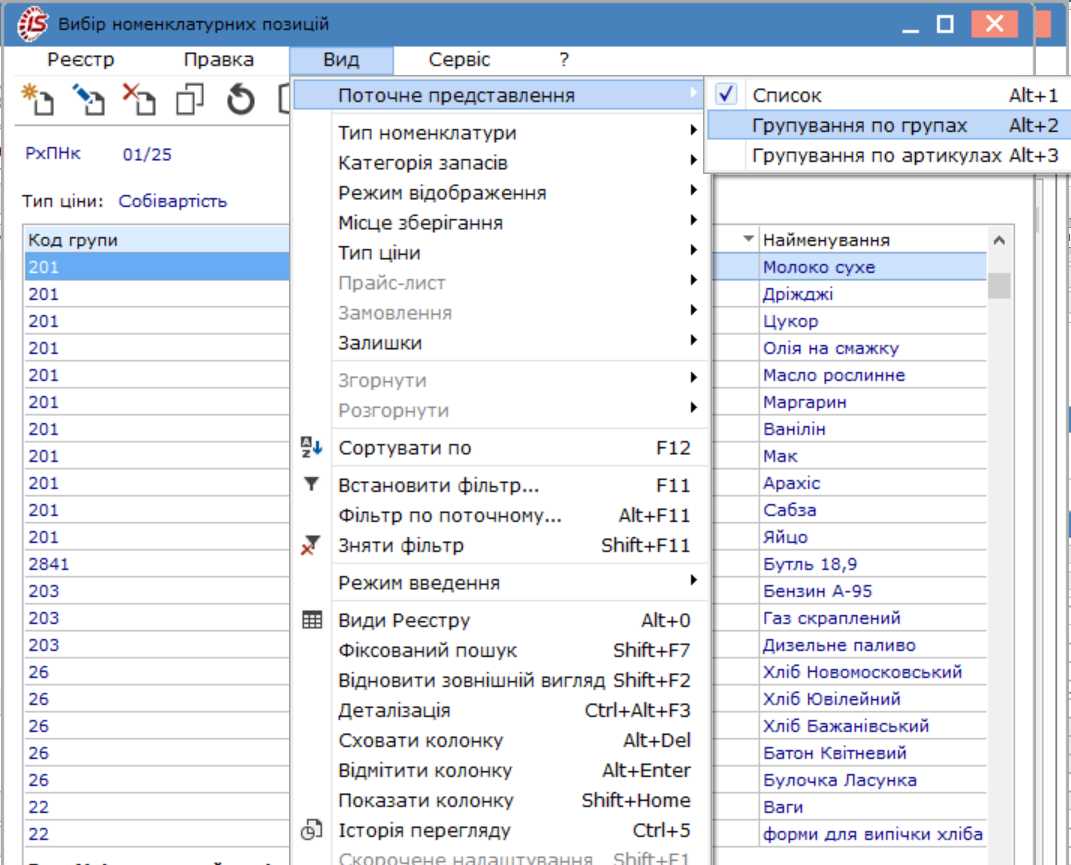
У вікні Модифікація рядка документу заповнити реквізити:
- у полі Кількість – вказати кількість ТМЦ;
- у полі Ціна – вказати ціну в іноземній валюті;
- поля Сума, Сума до сплати – розраховуються автоматично у іноземній валюті;
- у полі Сума в нац. вал. – розраховуються автоматично у національній валюті;
- у полі Податок на додану вартість – розраховує суму ПДВ за моделлю, зазначеною в полі Податки вкладки Специфікація;
- інші реквізити розраховуються автоматично;
- у полі Коментар – при необхідності вказати коментар в довільній формі;Натиснути кнопку ОК.
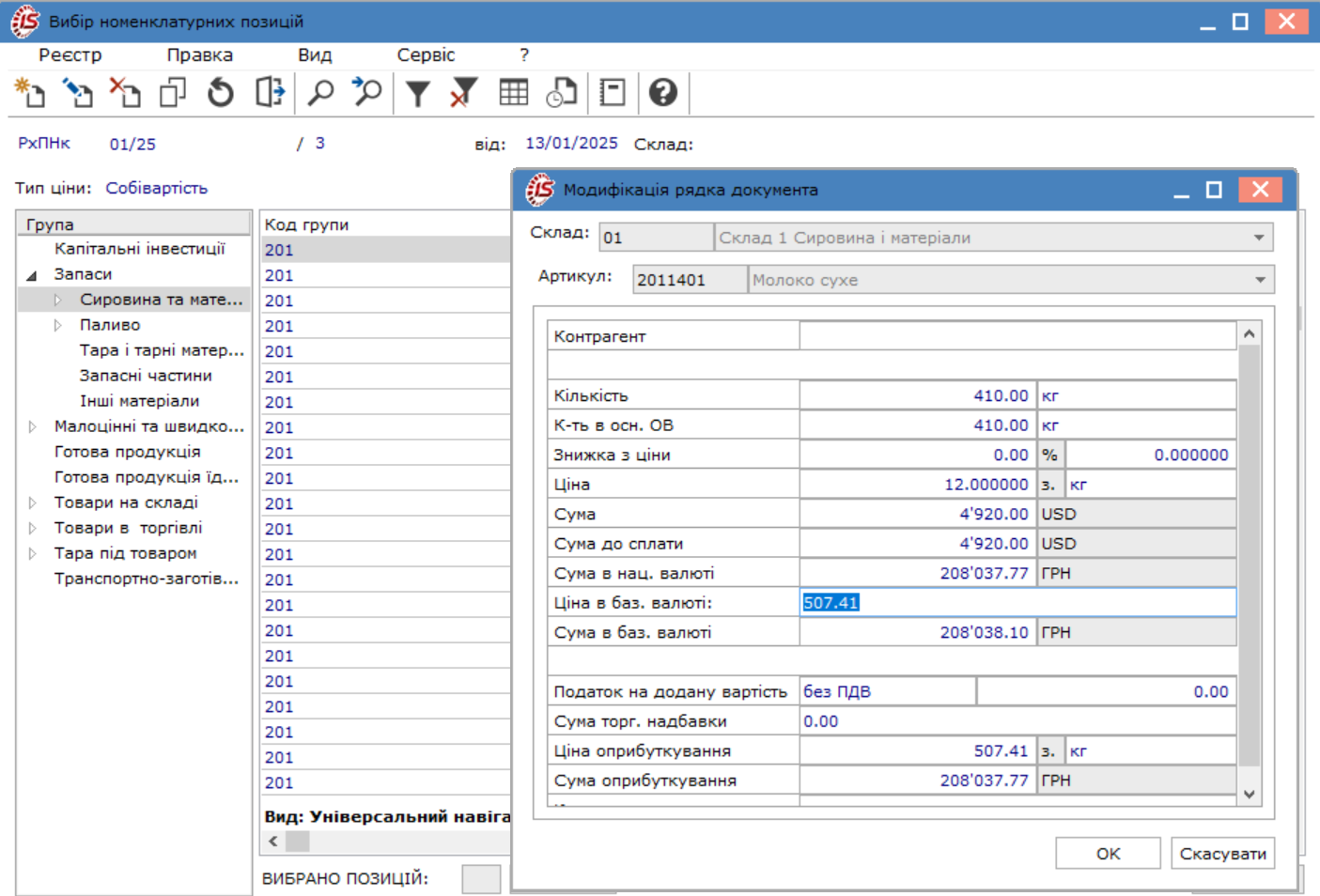
Після закриття вікна на вкладці Специфікація відобразиться номенклатурна позиція.
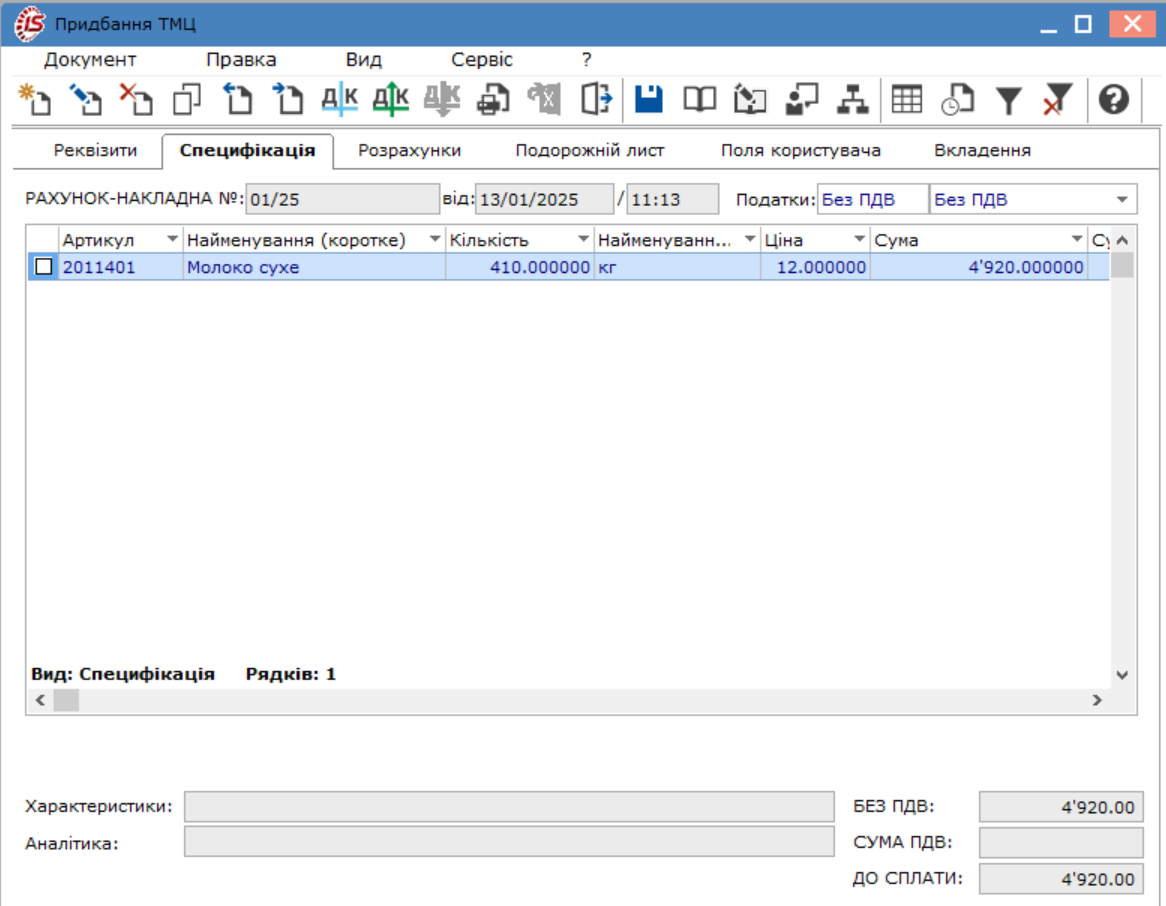
Формування похідного документу
По пункту меню Документ/ Сформувати /Складський ордер або комбінацією клавіш Сtr+О сформувати складський ордер.
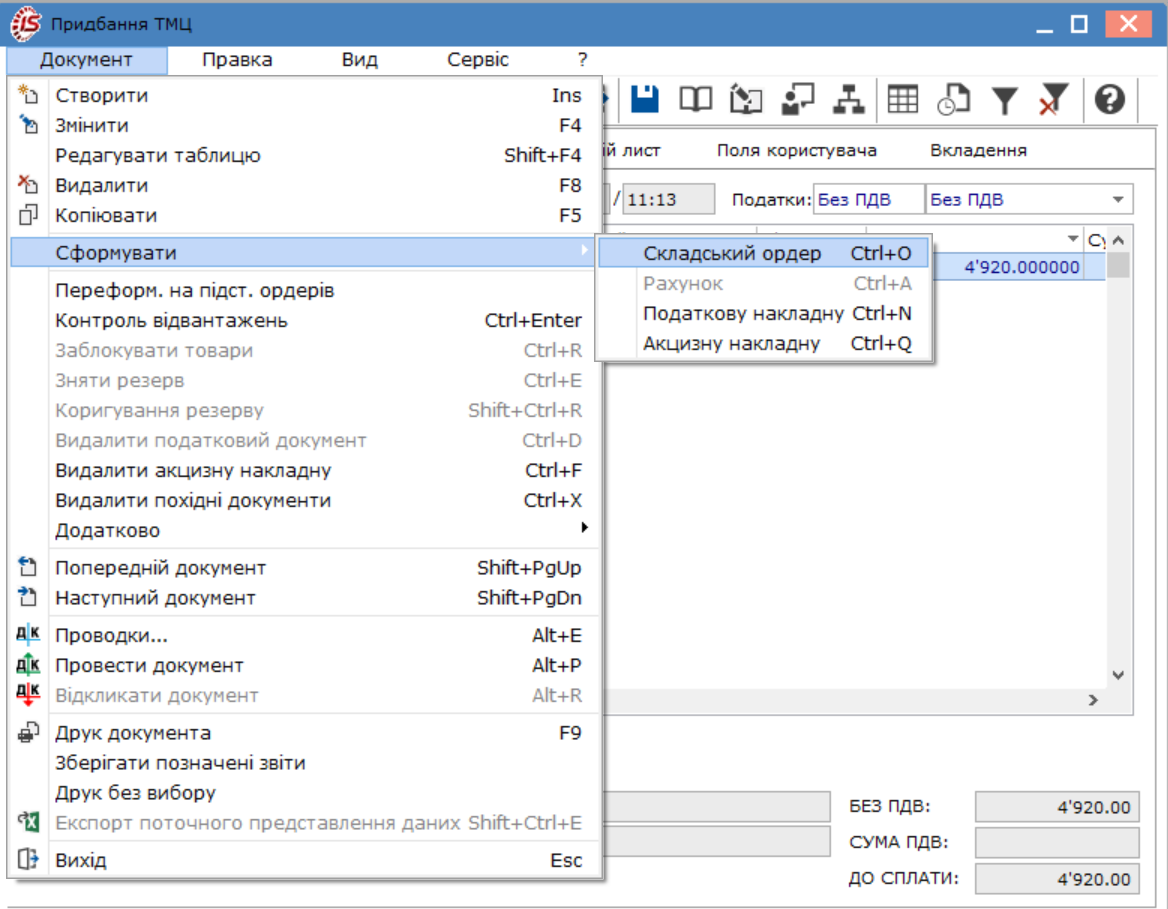
У вікні Формування ордера відобразиться інформація про номер та суму сформованого прибуткового ордеру. Підтвердити формування Прибуткового ордера, натиснувши кнопку ОК та закрити документ.
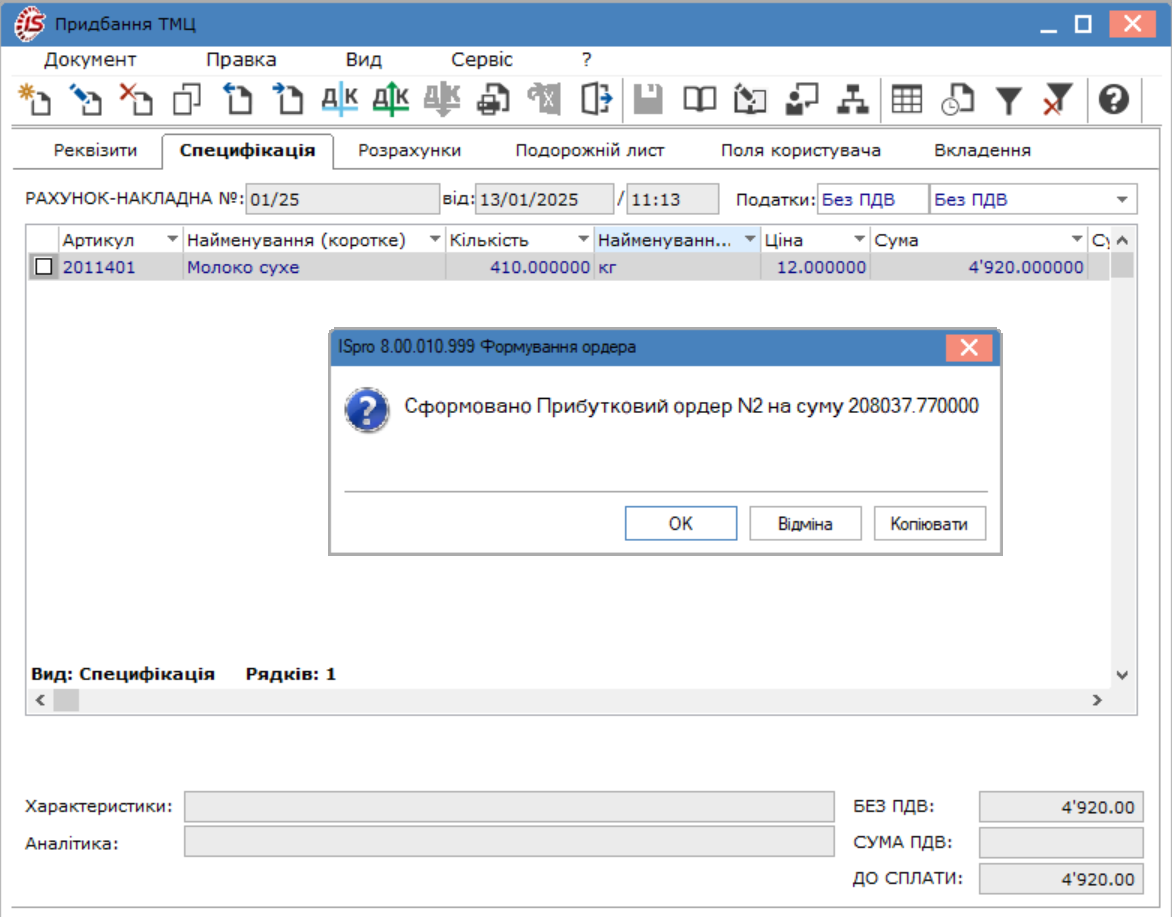
Після формування складського ордеру на вкладці Розрахунки відображено оприбуткування ТМЦ.
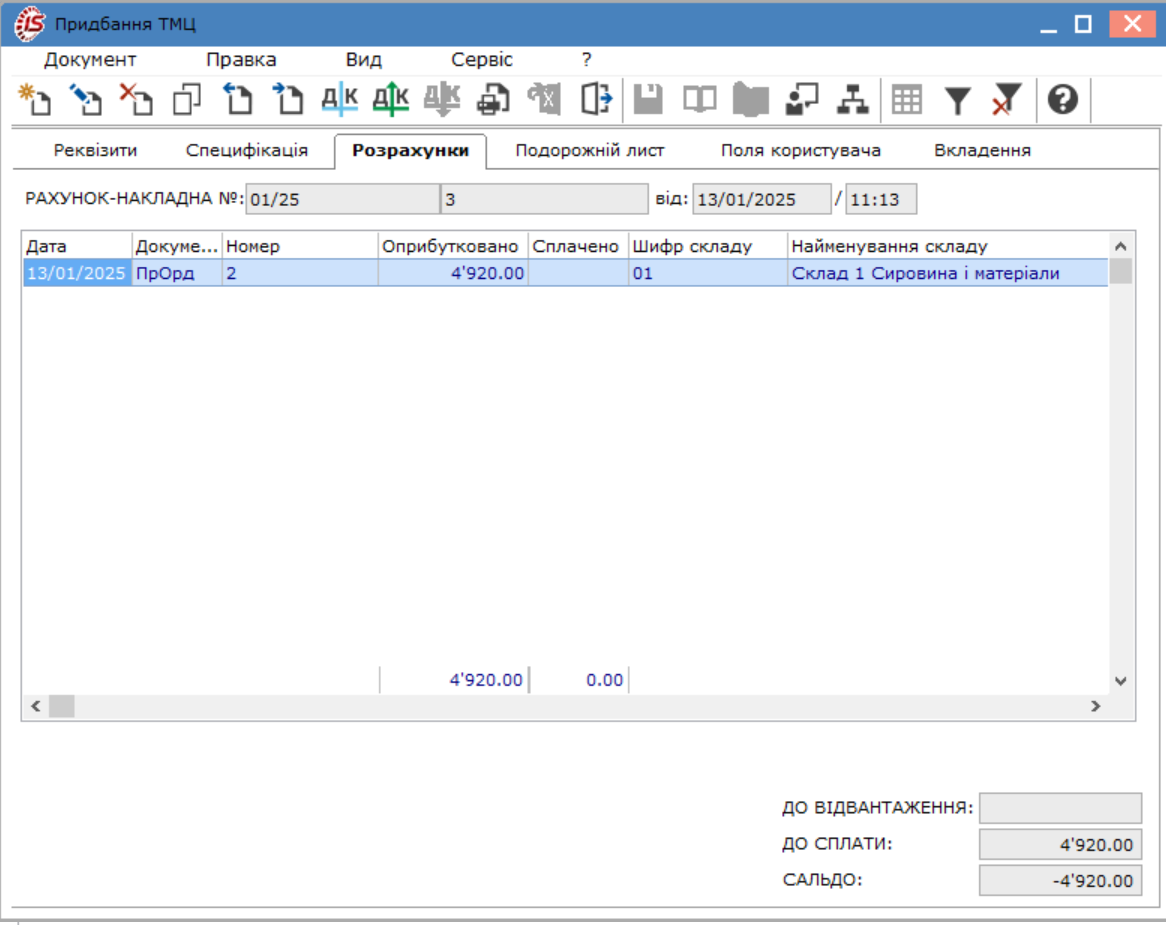
Сформований рахунок-накладна відобразиться у вікні Рахунки-накладні на покупку.
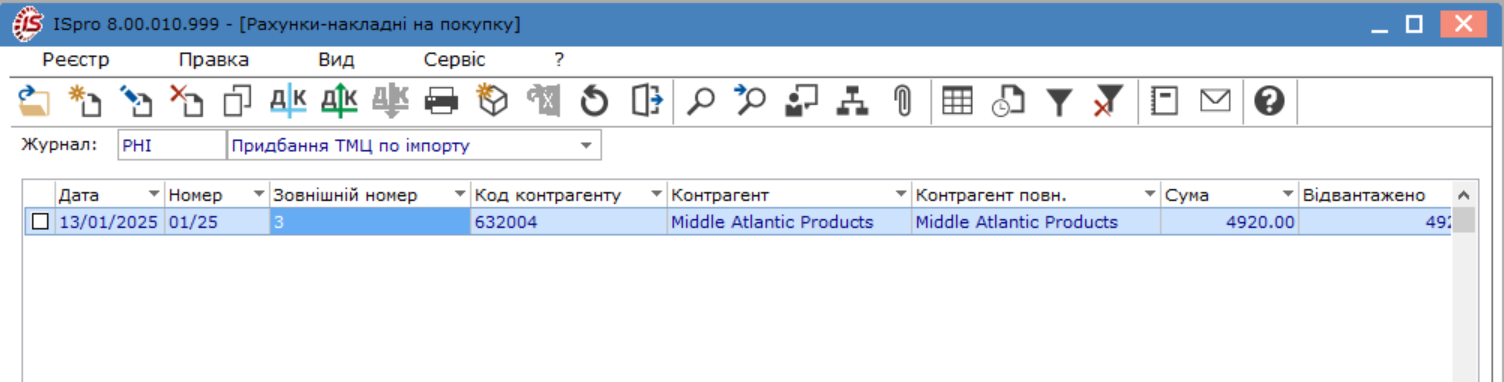
Для формування проводки з придбання ТМЦ у іноземній валюті необхідно по пункту меню
Реєстр/Проводки або комбінацією клавіш Alt+Е або по
піктограмі ![]() відкрити
вікно Введення/Модифікація проводок по документу.
відкрити
вікно Введення/Модифікація проводок по документу.
У вікні Введення/Модифікація проводок по документу у полі Типова операція: по клавіші F3 з Довідника типових операцій обрати необхідну проводку.
Для проведення документу у головну книгу необхідно по пункту меню Реєстр/Провести
документ або комбінацією клавіш Alt+Р або по піктограмі
![]() підтвердити
проведення документу натиснувши на кнопку ОК.
підтвердити
проведення документу натиснувши на кнопку ОК.
При виборі документа для Рознесення суми платежу та оплати з рахунку в іноземній валюті по виписці банку обрати Рахунок-накладну (див. нотатку Проведення платежів у іноземній валюті).
